Google Search Dark Mode : Comment activer le thème sombre pour la recherche Google sur PC et smartphone
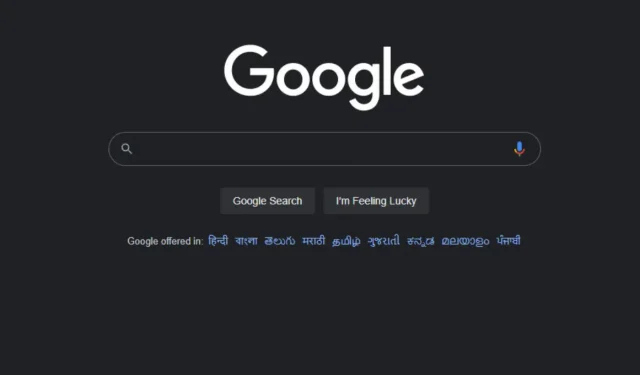
Google a récemment déployé un thème sombre pour les pages de recherche Google sur le bureau. Le mode sombre pour ses applications de recherche sur Android et iOS existe depuis un certain temps.
Vous pouvez désormais également appliquer officiellement le thème sombre sur la page d’accueil de Google. Google indique que cette fonctionnalité sera déployée dans les prochaines semaines. Dans cet article, nous verrons comment activer les thèmes sombres pour la recherche Google sur PC et smartphones.
Comment activer le mode sombre pour la recherche Google sur PC
Voici comment vous pouvez facilement activer le mode sombre pour la recherche Google sur PC en suivant ces étapes simples :
- Allez sur www.google.com
2. Cliquez sur le bouton « Paramètres » dans le coin inférieur droit.

3. Cliquez sur Paramètres de recherche.

4. Cliquez sur « Apparence » sur la gauche.

5. Sélectionnez « Sombre » et cliquez sur « Enregistrer ».

Dans les paramètres d’apparence, vous pouvez également sélectionner Périphérique par défaut, ce qui définira le mode sur clair ou foncé en fonction des paramètres de votre système. Après avoir défini le thème sombre dans la recherche Google, la page d’accueil Google, la page des résultats de recherche, la page des paramètres Google.
Vous pouvez également accéder à Paramètres > Paramètres de recherche et cliquer sur Thème sombre : désactivé dans le menu contextuel.

Malheureusement, il n’y a pas d’option pour définir le mode sombre en fonction de l’heure de la journée, ce qui est une option courante pour les paramètres du mode sombre dans les applications et les services.
Si vous ne trouvez pas les nouveaux paramètres du mode sombre de la recherche Google, cliquez sur ce lien, qui vous mènera directement aux paramètres d’apparence.
Comment activer le mode sombre pour la recherche Google sur votre smartphone
Le mode sombre dans les applications de recherche Google pour Android et iOS correspond à la palette de couleurs de l’appareil. Si votre appareil Android est en mode sombre, l’application de recherche Google et Google Discover (si disponible) passeront automatiquement au thème sombre.
Certains appareils Android offrent aux utilisateurs la possibilité de définir manuellement un thème sombre. Voici comment activer les thèmes sombres sur les applications Google pour Android et iOS.
1. Ouvrez l’application Recherche Google.
2. Cliquez sur l’icône de votre profil dans le coin supérieur droit.
3. Cliquez sur « Paramètres »> « Général ».
4. Faites défiler vers le bas et cliquez sur Objet.
5. Sélectionnez « Sombre ».
Notez que le thème sombre n’est disponible que pour la recherche Google dans l’application Google, pas pour la recherche Google dans Chrome. Bien que vous puissiez appliquer un thème sombre à Google Chrome, il n’y a pas d’option pour transformer les résultats de recherche Google dans Chrome pour Android/iOS pour qu’ils correspondent au thème sombre. Espérons qu’à l’avenir, Google apportera le mode Google Dark Search à Chrome pour Android.
Comment obtenir un thème sombre pour la recherche Google [Alternatives]
Si vous attendez toujours qu’un thème sombre apparaisse sur les pages de recherche Google, il existe de nombreuses alternatives. Pour commencer, vous pouvez utiliser des extensions de thème sombre chromé comme Dark Theme , Dark Reader , etc.
Google Search Dark Mode applique uniquement le thème sombre aux pages de résultats de recherche Google, tandis que vous pouvez appliquer le thème sombre à toutes les pages Web et à leur contenu à l’aide d’une extension Chrome.
Google Chrome dispose également d’un indicateur de fonctionnalité expérimentale qui ajoute un thème sombre à tout le contenu Web. Voici comment l’activer −

1. Accédez à chrome://flags .
2. Recherchez « Activer le mode sombre pour le contenu Web ».
3. Cliquez sur « Par défaut » et sélectionnez « Activé » dans le menu déroulant.
4. Redémarrez Google Chrome.
Laisser un commentaire